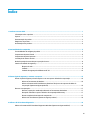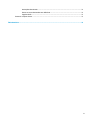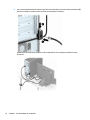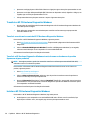Manual do Utilizador

© Copyright 2019 HP Development Company,
L.P.
Windows é uma marca registada ou marca
comercial da Microsoft Corporation nos
Estados Unidos e/ou noutros países.
DisplayPort™ e o logótipo DisplayPort™ são
marcas comerciais pertencentes à Video
Electronics Standards Association (VESA) nos
EUA e noutros países.
As informações contidas neste documento
estão sujeitas a alterações sem aviso prévio. As
únicas garantias que cobrem os produtos e
serviços da HP são estabelecidas
exclusivamente na documentação de garantia
que os acompanha. Neste documento,
nenhuma declaração deverá ser interpretada
como a constituição de garantia adicional. A HP
não se responsabiliza por erros técnicos e
editoriais ou omissões neste documento.
Primeira edição: setembro de 2019
Número de publicação do documento:
L71202-131
Aviso do produto
Este manual descreve as funcionalidades
comuns à maioria dos produtos. Algumas
funcionalidades podem não estar disponíveis
no seu computador.
Nem todas as funcionalidades estão
disponíveis em todas as edições ou versões do
Windows. O sistema poderá necessitar de
hardware, controladores e/ou software ou BIOS
atualizados e/ou adquiridos separadamente
para tirar o máximo partido da funcionalidade
do Windows. Consulte
http://www.microsoft.com.
Para aceder aos manuais do utilizador mais
recentes, vá até http://www.hp.com/support e
siga as instruções para localizar o seu produto.
Em seguida, selecione Manuais do Utilizador.
Termos do Software
Ao instalar, copiar, transferir ou utilizar de
outro modo qualquer produto de software pré-
instalado neste computador, concorda car
sujeito aos termos deste Contrato de Licença
de Utilizador Final (EULA) HP. No caso de não
aceitar os termos desta licença, a sua única
solução consiste em devolver todo o produto
não utilizado (hardware e software) no prazo
de 14 dias, para obter um reembolso completo
de acordo com a política de reembolso do
vendedor.
Para mais informações ou para solicitar um
reembolso completo do preço de compra do
computador, contacte o seu vendedor.

Aviso de segurança
AVISO! Para reduzir a possibilidade de lesões relacionadas com o calor ou o sobreaquecimento do
computador, não coloque o computador diretamente sobre o seu colo ou obstrua as aberturas de ventilação
do ar do computador. Utilize o computador apenas em superfícies planas e rígidas. Não permita que outra
superfície rígida, como uma impressora opcional adjacente, ou uma superfície mole, como travesseiros,
tapetes ou roupas, bloqueiem a circulação de ar. Para além disso, não permita que o transformador entre em
contacto com a pele ou uma superfície mole, tais como travesseiros, tapetes ou roupas durante o
funcionamento. O computador e o transformador cumprem os limites de temperatura de superfícies
acessíveis pelo utilizador, denidos pelas normas de segurança aplicáveis.
iii

iv Aviso de segurança

Acerca deste manual
Este manual fornece informações básicas para a utilizar e atualizar este produto.
AVISO! Indica uma situação perigosa que, se não for evitada, pode resultar em lesões graves ou morte.
CUIDADO: Indica uma situação perigosa que, se não for evitada pode resultar em lesões ligeiras ou
moderadas.
IMPORTANTE: Indica informações consideradas importantes, mas não associadas a perigo (por exemplo,
mensagens relativas a danos materiais). Alerta o utilizador para o facto de que o incumprimento do
procedimento exatamente como descrito pode resultar na perda de dados ou em danos no hardware ou
software. Contém também informações essenciais para explicar um conceito ou para concluir uma tarefa.
NOTA: Contém informações adicionais para destacar ou complementar pontos importantes no texto
principal.
SUGESTÃO: Fornece sugestões úteis para realizar uma tarefa.
v

vi Acerca deste manual

Índice
1 Localizar recursos da HP ................................................................................................................................ 1
Informações sobre o produto ................................................................................................................................ 1
Suporte ................................................................................................................................................................... 2
Documentação do produto .................................................................................................................................... 3
Diagnóstico do produto ......................................................................................................................................... 3
Actualizações dos produtos ................................................................................................................................... 4
2 Funcionalidades do computador ..................................................................................................................... 5
Funcionalidades da conguração padrão ............................................................................................................. 5
Componentes do painel frontal ............................................................................................................................. 6
Componentes do painel posterior ......................................................................................................................... 7
Localização do número de série ............................................................................................................................ 7
Mudar da posição de secretária para a posição de torre ...................................................................................... 8
Instalar um cadeado de segurança ....................................................................................................................... 9
Bloqueio do cabo ................................................................................................................................. 9
Cadeado ............................................................................................................................................... 9
Cadeado de segurança do HP Business PC V2 .................................................................................. 10
3 Efetuar cópias de segurança, restaurar e recuperar ........................................................................................ 15
Efetuar cópias de segurança de informações e criar um suporte de dados de recuperação ............................ 16
Utilizar as ferramentas do Windows ................................................................................................. 16
Utilizar a ferramenta HP Cloud Recovery Download Tool para criar suportes de dados de
recuperação (apenas em alguns produtos) ...................................................................................... 16
Restauro e recuperação ....................................................................................................................................... 17
Restauro, reposição e atualização utilizando as ferramentas do Windows .................................... 17
Recuperar utilizando o suporte de dados de recuperação HP Recovery ......................................... 17
Alterar a sequência de arranque do computador ............................................................................. 17
Utilizar o HP Sure Recover (apenas em alguns produtos) ................................................................ 18
4 Utilizar o HP PC Hardware Diagnostics ........................................................................................................... 19
Utilizar a ferramenta HP PC Hardware Diagnostics Windows (apenas em alguns modelos) ............................. 19
vii

Transferir o HP PC Hardware Diagnostics Windows ......................................................................... 20
Transferir a versão mais recente do HP PC Hardware Diagnostics Windows ................ 20
Transferir o HP Hardware Diagnostics Windows através do nome ou do número
do produto (apenas em alguns produtos) ...................................................................... 20
Instalar o HP PC Hardware Diagnostics Windows ............................................................................. 20
Utilizar o HP PC Hardware Diagnostics UEFI ....................................................................................................... 21
Iniciar a ferramenta de diagnóstico HP PC Hardware Diagnostics UEFI ........................................... 21
Transferir a ferramenta HP PC Hardware Diagnostics UEFI para uma unidade ash USB ............... 22
Transferir a versão mais recente do HP PC Hardware Diagnostics UEFI ........................ 22
Transferir o HP PC Hardware Diagnostics UEFI através do nome ou do número do
produto (apenas em alguns produtos) ........................................................................... 22
Utilizar as denições Remote HP PC Hardware Diagnostics UEFI (apenas em alguns produtos) ...................... 22
Transferir a ferramenta Remote HP PC Hardware Diagnostics UEFI ................................................ 22
Transferir a versão mais recente do Remote HP PC Hardware Diagnostics UEFI .......... 23
Transferir o Remote HP PC Hardware Diagnostics UEFI através do nome ou do
número do produto ......................................................................................................... 23
Personalizar as denições Remote HP PC Hardware Diagnostics UEFI ............................................ 23
5 Orientações para o funcionamento do computador, cuidados de rotina e preparativos para o envio ................... 24
Orientações para o funcionamento do computador e cuidados de rotina ......................................................... 24
Preparativos para o envio .................................................................................................................................... 25
6 Descarga eletrostática ................................................................................................................................. 26
7 Acessibilidade ............................................................................................................................................. 27
A HP e a acessibilidade ........................................................................................................................................ 27
Encontrar as ferramentas tecnológicas de que necessita ............................................................... 27
O compromisso da HP ....................................................................................................................... 27
International Association of Accessibility Professionals (IAAP) (Associação Internacional dos
Prossionais de Acessibilidade) ........................................................................................................ 28
Encontrar a melhor tecnologia de apoio ........................................................................................... 28
Avaliar as suas necessidades .......................................................................................... 28
Acessibilidade para dispositivos da HP .......................................................................... 28
Normas e legislação ............................................................................................................................................ 29
Normas .............................................................................................................................................. 29
Mandato 376 – EN 301 549 ............................................................................................ 29
Diretrizes de Acessibilidade para o Conteúdo da Web (WCAG - Web Content
Accessibility Guidelines) ................................................................................................. 29
Legislação e regulamentos ............................................................................................................... 30
Recursos e hiperligações úteis sobre acessibilidade .......................................................................................... 30
Organizações ..................................................................................................................................... 30
viii

Instituições educacionais .................................................................................................................. 31
Outros recursos relacionados com deciência ................................................................................. 31
Ligações da HP .................................................................................................................................. 31
Contactar o suporte técnico ................................................................................................................................ 31
Índice Remissivo ............................................................................................................................................. 32
ix

x

1 Localizar recursos da HP
Leia este capítulo para saber mais sobre onde encontrar recursos HP adicionais.
Informações sobre o produto
Tabela 1-1 Onde encontrar informações do produto
Tópico Localização
Especicações técnicas Para localizar as especicações rápidas ("QuickSpecs") para o seu produto, vá a
http://www.hp.com/go/quickspecs e, em seguida, clique na hiperligação. Clique em
Procurar todas as especicações rápidas ("QuickSpecs"), escreva o nome do seu modelo
na caixa de pesquisa e, em seguida, clique em Ir.
Avisos de Regulamentação, Segurança e
Ambiente
Consulte os Avisos de Regulamentação, Segurança e Ambiente para obter informações de
regulamentação do produto. Pode também consultar a etiqueta da Agência/Ambiente.
Para aceder a este manual:
▲ Escreva Documentação HP na caixa de procura da barra de tarefas e, em seguida,
selecione Documentação HP.
Placa do sistema No interior do chassis existe um diagrama da placa do sistema. Estão disponíveis
informações adicionais no Manual de Manutenção e Assistência online em
http://www.hp.com/support. Siga as instruções para localizar o seu produto e, em
seguida, selecione Manuais do Utilizador.
Etiquetas de número de série, Agência/
Ambiente e sistema operativo
O número de série, as etiquetas de Agência/Ambiente e do sistema operativo poderão
estar na parte inferior do computador, no painel traseiro do computador ou sob a porta de
serviço.
Informações sobre o produto 1

Suporte
Tabela 1-2 Onde encontrar informações de suporte
Tópico Localização
Suporte do produto Para o suporte HP, vá até http://www.hp.com/support.
Aqui pode aceder aos seguintes tipos de suporte:
● Conversar online com um técnico da HP
● Números de telefone de suporte
● Localizações do centro de assistência da HP
Informações sobre a garantia Para aceder a este documento:
▲ Escreva Documentação HP na caixa de procura da barra de tarefas e, em seguida,
selecione Documentação HP.
– ou –
▲ Vá até http://www.hp.com/go/orderdocuments.
IMPORTANTE: Tem de estar ligado à Internet para aceder à versão mais recente da
garantia.
Pode encontrar a Garantia Limitada HP nos manuais do utilizador no seu produto. A
garantia também pode ser fornecida num CD ou DVD incluído na caixa. Em alguns países
ou regiões, a HP poderá fornecer uma garantia impressa na caixa. Nos países ou regiões
onde a garantia não é fornecida no formato impresso, pode solicitar uma cópia impressa
em http://www.hp.com/go/orderdocuments. Para produtos adquiridos na região Ásia-
Pacíco, pode contactar a HP através da morada POD, PO Box 161, Kitchener Road Post
Oice, Singapore 912006. Deve incluir o nome do produto e o seu nome, número de
telefone e morada.
2 Capítulo 1 Localizar recursos da HP

Documentação do produto
Tabela 1-3 Onde encontrar documentação do produto
Tópico Localização
Documentação do utilizador HP, livros
brancos e documentação de terceiros
A documentação do utilizador está disponível na unidade de disco rígido. Escreva
Documentação HP na caixa de procura da barra de tarefas e, em seguida, selecione
Documentação HP. Para obter a documentação mais recente, aceda a
http://www.hp.com/support e siga as instruções para encontrar o seu produto. Em
seguida, selecione Manuais do Utilizador. A documentação inclui este manual do
utilizador e o Manual de Manutenção e Assistência.
Vídeos de remoção e substituição Para saber como remover e substituir componentes do computador, vá até
http://www.hp.com/go/sml.
Noticações do produto Subscriber’s Choice é um programa da HP que lhe permite subscrever alertas de
controladores e software, noticações de alterações proativas (PCN), a newsletter HP,
recomendações e mais. Registe-se em https://h41369.www4.hp.com/alerts-signup.php.
Especicações técnicas A aplicação Boletim do Produto contém especicações rápidas ("QuickSpecs") para
computadores HP. As especicações rápidas ("QuickSpecs") incluem informações sobre o
sistema operativo, a fonte de alimentação, a memória, o processador e muitos outros
componentes do sistema. Para aceder às especicações rápidas ("QuickSpecs"), vá até
http://www.hp.com/go/quickspecs/.
Avisos e boletins Para localizar recomendações, boletins e avisos:
1. Vá até http://www.hp.com/support.
2. Siga as instruções para localizar o seu produto.
3. Selecione Recomendações ou Boletins e avisos.
Diagnóstico do produto
Tabela
1-4 Onde encontrar ferramentas de diagnóstico
Tópico Localização
Ferramentas de diagnóstico Para obter informações adicionais, consulte o Manual de Manutenção e Assistência do
computador em http://www.hp.com/support. Siga as instruções para localizar o seu
produto e, em seguida, selecione Manuais do Utilizador.
Aviso sonoro audível e denições de
códigos de luzes
Consulte o Manual de Manutenção e Assistência do computador em http://www.hp.com/
support. Siga as instruções para localizar o seu produto e, em seguida, selecione Manuais
do Utilizador.
códigos de erro do POST Consulte o Manual de Manutenção e Assistência do computador em http://www.hp.com/
support. Siga as instruções para localizar o seu produto e, em seguida, selecione Manuais
do Utilizador.
Documentação do produto 3

Actualizações dos produtos
Tabela 1-5 Onde encontrar atualizações do produto
Tópico Localização
Atualizações de controladores e do BIOS Vá até http://www.hp.com/support e selecione Obter software e controladores para
vericar se tem os controladores mais recentes para o computador.
Sistemas operativos Para mais informações sobre os sistemas operativos Windows™, vá até
http://www.support.microsoft.com.
4 Capítulo 1 Localizar recursos da HP

2 Funcionalidades do computador
Funcionalidades da conguração padrão
As funcionalidades variam consoante o modelo. Para obter assistência do suporte e saber mais sobre o
hardware e software instalado no seu modelo de computador, execute o utilitário HP Support Assistant.
NOTA: Pode utilizar este modelo de computador numa orientação de torre ou de tampo de secretária.
Consulte Mudar da posição de secretária para a posição de torre na página 8.
Funcionalidades da conguração padrão 5

Componentes do painel frontal
A conguração da unidade varia de acordo com o modelo. Alguns modelos têm um painel vazio que tapa um
ou mais compartimentos de unidades.
Tabela 2-1 Identicar os componentes do painel frontal
Componentes do painel frontal
1 Leitor de cartões SD (opcional) 5 Tomada combinada de saída de áudio (auscultadores)/
entrada de áudio (microfone)
2 Porta de carregamento USB Type-C 6 Indicador luminoso de atividade da unidade de disco
rígido
3 Portas USB SuperSpeed (3) 7 Botão de alimentação
4 Porta USB com HP Sleep and Charge 8 Unidade ótica na (opcional)
NOTA: A tomada combinada suporta auscultadores, dispositivos de saída de linha, microfones, dispositivos de entrada de
linha ou auscultadores do tipo CTIA.
NOTA: A luz no botão para ligar/desligar normalmente é branca quando a alimentação está ligada. Se a luz piscar a
vermelho, o computador apresenta um código de diagnóstico para indicar um problema. Consulte o Manual de Manutenção
e Assistência para interpretar o código.
6 Capítulo 2 Funcionalidades do computador

Componentes do painel posterior
Tabela 2-2 Identicar os componentes do painel traseiro
Componentes do painel posterior
1 Tomada de entrada de áudio 6 Porta opcional
2 Porta série (opcional) 7 Portas USB (2)
3 Tomada RJ-45 (rede) 8 Portas USB SuperSpeed (4)
4 Tomada de saída de áudio para dispositivos de
áudio com alimentação
9 Conector do cabo de alimentação
5 Conectores do monitor DisplayPort™ (2)
NOTA: A HP poderá fornecer portas opcionais adicionais para o seu modelo.
Quando estiver instalada uma placa gráca numa das ranhuras da placa do sistema, pode utilizar os conectores de vídeo na
placa gráca ou os grácos integrados na placa do sistema. A placa gráca especíca instalada e a conguração do software
determinam o comportamento.
Pode desativar os grácos da placa do sistema alterando as denições em F10 Setup do BIOS.
Localização do número de série
Cada computador tem um número de série exclusivo e um número de ID do produto que estão localizados no
exterior do computador. Tenha estes números consigo ao contactar o serviço de apoio ao cliente para obter
assistência.
Componentes do painel posterior 7

Mudar da posição de secretária para a posição de torre
Pode utilizar o computador numa orientação de torre com um suporte para torre opcional adquirido à HP.
NOTA: Para melhor estabilizar o computador em posição de torre, a HP recomenda a utilização da base de
torre opcional.
1. Remova ou desengate todos os dispositivos de segurança que impedem a abertura do computador.
2. Remova do computador todos os suportes amovíveis, como discos compactos e unidades ash USB.
3. Desligue o computador de forma correta através do sistema operativo e, em seguida, desligue todos os
dispositivos externos.
4. Desligue o cabo de alimentação da tomada elétrica e desligue todos os dispositivos externos.
5. Oriente o computador de forma a que o lado direito que virado para cima e coloque o computador no
suporte opcional.
6. Volte a ligar o cabo de alimentação e quaisquer dispositivos externos e ligue o computador.
NOTA: Certique-se de que pelo menos 10,2 centímetros (4 polegadas) de espaço a toda a volta do
computador permanece livre de obstruções.
7. Bloqueie quaisquer dispositivos de segurança que foram desativados antes de mover o computador.
8 Capítulo 2 Funcionalidades do computador

Instalar um cadeado de segurança
Pode utilizar os seguintes bloqueios de segurança para prender o computador.
Bloqueio do cabo
Cadeado
Instalar um cadeado de segurança 9

Cadeado de segurança do HP Business PC V2
O HP PC Security Lock V2 destina-se a proteger todos os dispositivos na sua estação de trabalho.
1. Fixe o xador do cabo de segurança a um tampo de secretária utilizando os parafusos adequados para o
seu ambiente (1) e, em seguida, encaixe a tampa na base do xador do cabo (2). Os parafusos não estão
incluídos.
2. Prenda o cabo de segurança em volta de um objeto estacionário.
10 Capítulo 2 Funcionalidades do computador
A página está carregando...
A página está carregando...
A página está carregando...
A página está carregando...
A página está carregando...
A página está carregando...
A página está carregando...
A página está carregando...
A página está carregando...
A página está carregando...
A página está carregando...
A página está carregando...
A página está carregando...
A página está carregando...
A página está carregando...
A página está carregando...
A página está carregando...
A página está carregando...
A página está carregando...
A página está carregando...
A página está carregando...
A página está carregando...
A página está carregando...
-
 1
1
-
 2
2
-
 3
3
-
 4
4
-
 5
5
-
 6
6
-
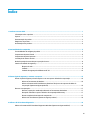 7
7
-
 8
8
-
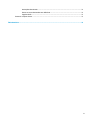 9
9
-
 10
10
-
 11
11
-
 12
12
-
 13
13
-
 14
14
-
 15
15
-
 16
16
-
 17
17
-
 18
18
-
 19
19
-
 20
20
-
 21
21
-
 22
22
-
 23
23
-
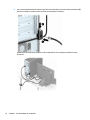 24
24
-
 25
25
-
 26
26
-
 27
27
-
 28
28
-
 29
29
-
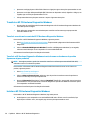 30
30
-
 31
31
-
 32
32
-
 33
33
-
 34
34
-
 35
35
-
 36
36
-
 37
37
-
 38
38
-
 39
39
-
 40
40
-
 41
41
-
 42
42
-
 43
43
HP EliteDesk 705 G5 Small Form Factor PC Manual do usuário
- Tipo
- Manual do usuário
- Este manual também é adequado para
Artigos relacionados
-
HP EliteDesk 800 G6 Small Form Factor PC (8YM57AV) Manual do usuário
-
HP ProDesk 405 G6 Small Form Factor PC (133Y7AV) Manual do usuário
-
HP EliteDesk 800 G6 Tower PC (8YR02AV) Manual do usuário
-
HP ProDesk 400 G7 Base Model Microtower PC Manual do usuário
-
HP EliteDesk 805 G6 Desktop Mini PC (2Q294AV) Manual do usuário
-
HP ProDesk 600 G6 Base Model Small Form Factor PC Manual do usuário
-
HP ProDesk 400 G7 Small Form Factor PC (9DF60AV) Manual do usuário